Après avoir installé WordPress, généralement l’une des premières choses que vous faites est d’installer des plugins. Beaucoup de débutants WordPress installent souvent différents plugins pour tester ces derniers. Au fur et à mesure que votre site web évolue, vous réalisez rapidement que certains plugins ne vous conviennent plus. Eh bien, il est important de désactivez et de supprimez ces plugins.
Avez-vous déjà installé un plugin WordPress ? si non découvrez Comment installer (ajouter) un plugin sur WordPress
Dans ce tutoriel, nous allons vous montrer comment désinstaller correctement un plugin WordPress et expliquer pourquoi il est important de le faire ainsi.
Mais avant de nous lancer, si vous n’avez jamais installé WordPress découvrez Comment installer un blog WordPress en 7 étapes et Comment rechercher, installer et activer un thème WordPress sur votre blog
Ensuite revenons vers ce qui nous préoccupe.
Pourquoi devez-vous désinstaller un plugin WordPress ?
Il y a des milliers de plugins WordPress disponibles, et vous pouvez facilement installer un plugin WordPress sur votre site web. Cependant, il est également important de désinstaller tous les plugins WordPress que vous ne souhaitez plus utiliser.
Les plugins WordPress sont comme des applications que vous pouvez exécuter sur votre site web. Ce qui leur donne un énorme contrôle de votre site web. Alors que les auteurs de plugins font de leur mieux pour assurer la sécurité de vos sites internet et plugins, l’histoire nous montre que les erreurs, bugs et failles font partie du quotidien.
Cela signifie que tous les plugins que vous n’utilisez pas sur votre site web peuvent être un risque potentiel.
Garder les fichiers inutiles sur votre site web augmente également la taille de sauvegarde de votre blog. Donc, il faudra plus de temps afin de télécharger ou de restaurer la sauvegarde.
Oui, vous pouvez certainement installer autant de plugins WordPress que nécessaire. Toutes fois après une longue utilisation, il est important de savoir comment désinstaller complètement un plugin.
Mais avant de continuer, découvrons des mesures réelles et testées prêtes à vous aider à protéger un blog
La différence entre la désactivation et la désinstallation d’un plugin WordPress
De nombreux utilisateurs tombent dans l’habitude de simplement désactiver des plugins qui ne veulent pas utiliser.
Désactiver un plugin sans le supprimer de façon permanente est très pratique pour le débogage et la correction de bugs, car vos paramètres sont conservés et vous pourrez en faire usage après avoir réactivé le plugin. Cependant, les utilisateurs finissent par trouver une solution différente et oublient qu’ils ont un plugin similaire déjà installé.
Un plugin WordPress désactivé peut encore rendre votre site web vulnérable, car il peut encore être utilisé pour exécuter du code malveillant sur votre blog. La plupart des débutants ne prennent pas de mesures de sécurité appropriées telles que l’ajout d’un pare-feu comme Sucuri, la désactivation de l’exécution de PHP, etc…
Bien que vous ayez des notifications de mises à jour pour les plugins désactivés qui sont hébergés dans le répertoire de plugins WordPress, ce n’est pas toujours disponible pour les plugins premium.
Voilà pourquoi nous recommandons de toujours désactiver un plugin si c’est une mesure temporaire. Sinon nous vous invitons à désinstaller le plugin. En désinstallant correctement le plugin, vous libérez votre base de données des « données inutiles » que les plugins laissent souvent derrière.
Comment désinstaller un plugin WordPress
WordPress simplifie la désinstallation de plugins sur le tableau de bord. Il vous suffit de vous connecter à ce dernier et d’accéder à la page dédiée aux plugins ou extensions. Vous verrez la liste des plugins installés sur votre site web. Les plugins actifs sont mis en évidence avec le bleu comme couleur de fond avec un lien pour les désactiver.
Les plugins inactifs ont des liens pour être activé, modifié ou supprimé. Vous pouvez cliquer sur le lien de suppression pour désinstaller le plugin.
WordPress vous demandera de confirmer votre action.
Vous devez cliquer sur «Oui, supprimer ces fichiers ». WordPress supprimera en toute sécurité le plugin de votre blog WordPress. Voilà tout ce que vous devez faire pour désinstaller un plugin. Dans la plupart des cas, cette méthode suffit pour vraiment désinstaller un plugin.
Il y a quelques autres mesures que vous pouvez prendre pour éliminer toute trace du plugin. Cependant, ces étapes sont facultatives et non recommandé pour les débutants.
Que faire si votre blog WordPress se fait pirater ? Consulter cet article.
Suppression de fichiers supplémentaires ajoutés par un plugin WordPress
Dans la plupart des cas, il suffit de supprimer un plugin WordPress pour le désinstaller complètement. Cependant, il y a quelques plugins qui stockent des fichiers en dehors du dossier plugins. Ces fichiers ne seront pas supprimés lorsque vous désinstallez le plugin.
Vous pouvez vérifier et supprimer les fichiers stockés par le plugin en utilisant un client FTP. Connectez-vous à votre site Web, puis accédez au répertoire « wp-content ».
Beaucoup de plugins WordPress de sauvegarde ou de galerie et sliders, créent et stockent des données directement dans le dossier « wp-content ». Si vous ne disposez pas d’une sauvegarde complète de votre site web WordPress, alors vous devriez télécharger ces fichiers sur votre ordinateur sous forme de sauvegarde.
Après cela, vous pourrez supprimer en toute sécurité ces fichiers de votre serveur.
Allez plus loin en découvrant Comment comprendre la structure des fichiers de WordPress
Comment supprimer les shortcodes inutilisés sur WordPress
De nombreux plugins WordPress utilisent des shortcodes pour ajouter du contenu dans vos articles ou pages. Une fois que vous désactivez ou désinstallez un plugin, ces shortcodes seront toujours visibles dans vos articles/pages, et ils sont plutôt perturbants.
[Pluginshortcode]
Vous pouvez facilement désactiver les shortcodes en ajoutant ce code dans votre le fichier functions.php de votre thème ou dans votre plugin.
add_shortcode( 'pluginshortcode', '__return_false' );
Ce code masquera le shortcode tout simplement. N’oubliez pas de remplacer « pluginshortcode » avec l’étiquette du shortcode en question que vous souhaitez masquer.
Il est important de noter que vous devrez supprimer ce code si vous décidez d’utiliser ce plugin à nouveau.
Comment nettoyer la base de données
Certains plugins WordPress créent leurs propres tables dans la base de données WordPress. Si ces tables ont trop de données, alors la taille de sauvegarde de votre base de données sera également grande.
Vous pouvez supprimer ces tables à l’aide de phpMyAdmin. Cependant, nous devons vous avertir que vous devriez être très prudent lorsqu’il s’agit d’effectuer certaines opérations sur votre base de données. Comme d’habitude, il est fortement recommandé de faire une sauvegarde complète de votre blog avant toute opération d’envergure.
Si vous ne l’avez jamais fait, découvrez Comment sauvegarder et récupérer votre blog avec Snapshot Pro
En cliquant sur phpMyAdmin, sur le prochain écran, il vous faudra sélectionner votre base de données, puis sélectionnez les tables que vous souhaitez supprimer. Vous pouvez sélectionner plusieurs tables à la fois.
Vous allez voir un avertissement qui vous demandera de confirmer la suppression. Vous devez cliquer sur « Oui » pour confirmer l’action. Cette action est irréversible, donc faites attention.
Voila ! Désormais vous pouvez désinstaller correctement un plugin WordPress.
Découvrez aussi quelques plugins WordPress premium
Vous pouvez utiliser d’autres plugins WordPress pour donner une apparence moderne et pour optimiser la prise en main ou le fonctionnement de votre blog ou site web.
Voici quelques plugins WordPress premium que nous conseillons.
1. Ultimate Membership Pro
Ultimate Membership Pro est un excellent plugin WordPress d’abonnement et de restriction de contenu. Il permet de gérer les utilisateurs selon leur forfait (gratuit ou premium) en créant des niveaux d’accès exclusifs.
Il sera donc possible de protéger tout le contenu de votre site web, ou juste une partie de celui-ci. Il s’agira par exemple d’un cours, d’une leçon, d’une page, d’un produit, d’une catégorie, d’une image, etc…
Ses principales fonctionnalités sont entre autres : la protection du contenu, de multiples niveaux d’accès, le support de plusieurs passerelles de paiement – PayPal, Authorize.net, Stripe, 2CheckOut, Bank Transfer-, la protection partielle du contenu, et bien plus encore…
Télécharger | Démo | Hébergement Web
2. Easy Digital Downloads – Dropbox
Easy Digital Downloads – Dropbox vous offre la puissance et la facilité d’utilisation de vos produits téléchargeables via l’infrastructure Dropbox. Choisissez facilement un fichier de votre compte Dropbox via le bouton « Choisir dans Dropbox » et le plugin fera le reste.
Ses autres fonctionnalités sont entre autres : une installation facile, une personnalisation intuitive, l’intégration complète avec Dropbox, une interface utilisateur propre et moderne, le support du multilingue, une documentation étendue et un support client très réactif.
Télécharger | Démo | Hébergement Web
3. FileBird
Vous avez des milliers de fichiers dans votre bibliothèque de médias WordPress, et vous avez du mal à les gérer, le plugin WordPress FileBird vient vous aider à emmener la gestion de votre médiathèque WordPress vers des niveaux supérieurs.
Avec cet outil, vous pourrez gérer et organiser des milliers d’images, audios, vidéos et autres fichiers dans votre bibliothèque multimédia. l’une de ses fonctionnalités marquantes et sa vue hiérarchique qui permet de trouver rapidement des dossiers spécifique.
Comme fonctionnalités, il propose entre autres : une interface utilisateur conviviale, un excellent menu contextuel, un contrôle total sur la barre d’outils, la possibilité de créer des nombres illimités de dossiers et sous dossiers, le support de plusieurs types de fichiers, la compatibilité avec d’autres plugins et thèmes WordPress populaires, le support du multilingue et bien d’autres.
Télécharger | Démo | Hébergement Web
Ressources recommandées
Découvrez d’autres ressources recommandées qui vous accompagneront dans la création et la gestion de votre site web.
- Quelques solutions aux problèmes de performances sur WordPress
- Comment contrôler le stock de votre boutique en ligne WooCommerce
- Comment bloquer des adresses IP sur WordPress
- Comment réparer l’erreur 429 Too Many Requests sur WordPress
Conclusion
Voila ! C’est tout ce que vous devez savoir sur la désinstallation de plugin WordPress. N’hésitez pas à nous contactez si vous ne comprenez pas un point.
Cependant, vous pourrez aussi consulter nos ressources, si vous avez besoin de plus d’éléments pour mener à bien vos projets de création de sites internet, en consultant notre guide sur la création de blog WordPress.
Si vous avez aimé, n’hésitez pas à le partager avec vos amis sur vos réseaux sociaux préférés.
…
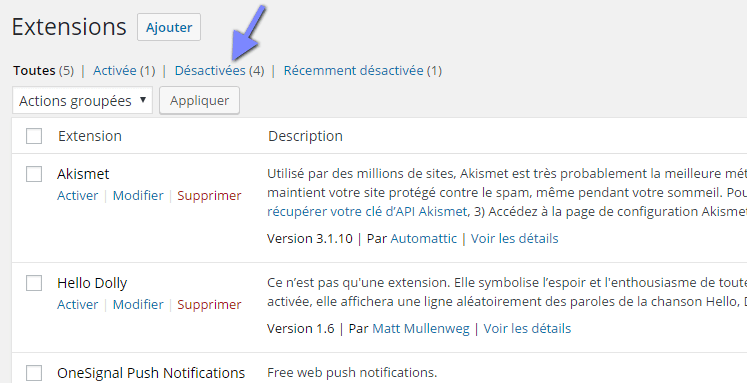
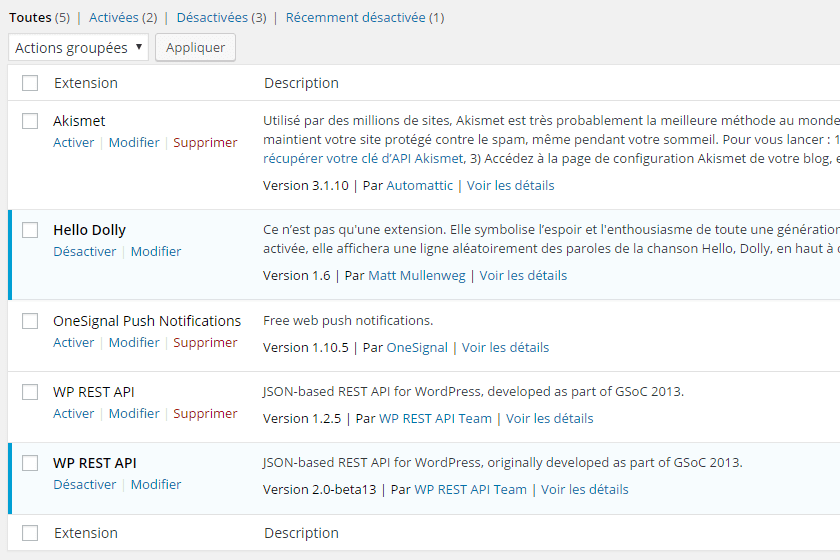
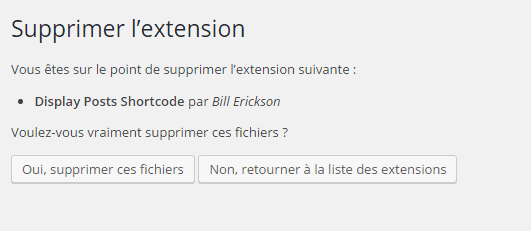
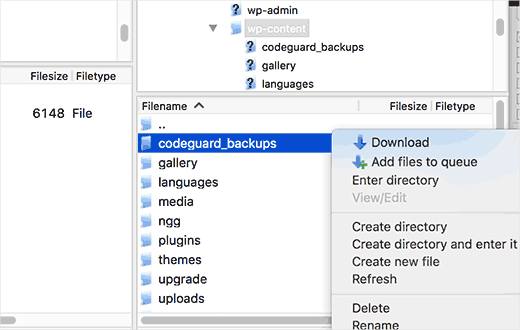
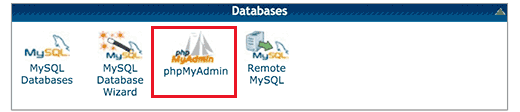
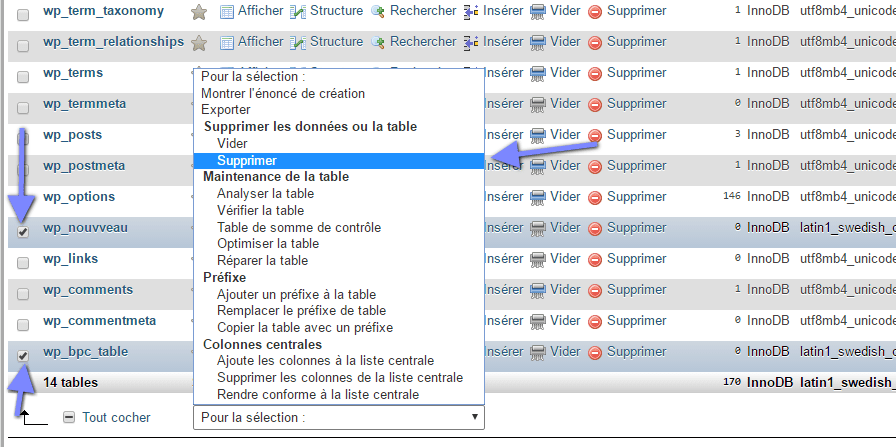
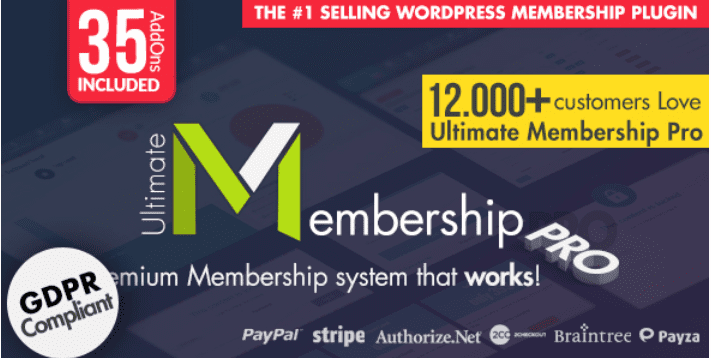
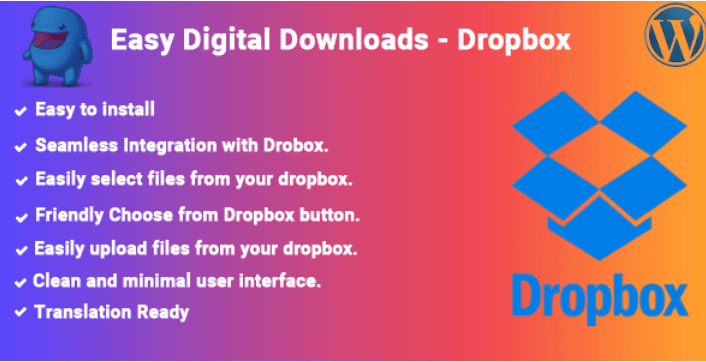
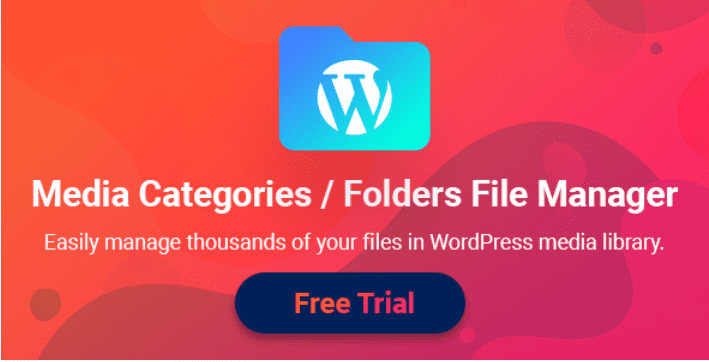
Bonjour,
J’aurais bien voulu pouvoir utiliser ce tutoriel, mais lorsque je clique sur « Extensions », je ne vois pas du tout apparaître la fenêtre que vous montrez, mais une liste des extensions, certaines avec une inscription en vert, « installé », mais aucune possibilité (aucune case, aucun champ) de désactiver ou de désinstaller. Je vais poursuivre mes recherches.
Quoi qu’il en soit, merci.
Bonjour Hélène,
Utilisez-vous WordPress pour votre site internet ?